فهرست دستور کلی ها (روی متن مدّنظر کلیک کنید)
▫جایگزینی و تغییر همه فونتهای یک سند وردی
▫حذف همه پاورقیها بهصورت یکباره
▫حذف اسپیسهای اضافی در فایل ورد
فهرست مطالب
آموزش جامع ترفند دستور کلی توسط Ctrl+H
یکی از ابزارهای فوقالعاده و کارآمدِ ورد، قابلیت دستور کلی یا همان جستجوی پیشرفته و جایگزینی کاراکترها و کلمات و استایلها توسط Ctrl+H است! بهوسیلۀ این ابزار، میتوانید صدها عملیات سودمند انجام داده و صدها ساعت در وقت خود صرفهجویی کنید.
در این نوشتار با برخی از مفیدترین کاربردهای این ابزار آشنا میشوید.
جایگزینی و تغییر همه فونتهای یک سند وردی
گاهی در یک متن از چند فونت مختلف استفاده کردهاید (مثلاً متن را با فونت لوتوس و نقلقولها را با میترا نوشتهاید) و تصمیم دارید فونت میترا را به نازنین تغییر دهید یا سایزش را کوچکتر کرده یا حتی رنگ و خصوصیاتش را تغییر دهید! برای این منظور، میتونید از ابزار قدرتمند Find and Replace (فایْند اَند رپلیس) استفاده کرده و این دستور کلی را اجرا کنید.
- در سربرگ Home روی گزینه Replace کلیک کنید (Ctrl+H)؛
- در کادر بازشده دکمه More را کلیک کنید؛
- داخل فیلد Find What کلیک کنید؛
- اکنون روی دکمه Format کلیک کرده و در کادر بازشده گزینه Font را انتخاب کنید؛
- در کادر بازشده، در قسمت Complex Script، فونت فعلی متن را انتخاب کنید و سپس روی OK کلیک کنید؛
- سپس داخل فیلد Replace With کلیک کرده؛
- روی Format و سپس Font کلیک نمایید؛
- در همان قسمت Complex Script فونت مدّنظر جدید را انتخاب کرده و روی OK کلیک کنید تا به کادر محاورهای اولی بازگردید.
حال روی دکمه Replace All کلیک کنید تا فونتِ جدید با فونت قدیم شما تعویض شود.
تذکر: روش استاندارد برای بهکارگیری فونتهای مختلف، استفاده از استایلها است.
حذف همه پاورقیها بهصورت یکباره
چنانچه در پست ترفندهای پاورقی نوشتم، برای حذف پاورقی کافی است عدد آن را از داخل متن پاک کنید؛ اما اگر میخواهید همۀ پاورقیهای متن خود را حذف کنید، دستور کلی زیر را اجرا کنید:
- کلید ترکیبی Ctrl+H را زده و دکمه More را انتخاب کرده و داخل فیلد Find What کلیک کنید؛
- روی دکمه Special کلیک کرده و گزینه Footnote mark را انتخاب کنید؛
- چنانچه مشاهده میکنید کد دستوریِ “f^” در کادر Find what درج شده است.
- فیلد Replace With را خالی بگذارید (بهمعنای هیچی).
حال روی دکمه Replace All کلیک کنید تا همه پاورقیهای سند word شما حذف شود.
حذف اسپیس و فاصلههای اضافی در فایل ورد
میدانید که بین کلمات فقط باید از یک اسپیس استفاده کرد و بهطور کلی «دو فاصله» در متن ممنوع هست؛ اما گاهی به هر جهت در سند وردی شما فاصلههای زیادی وجود دارد که میخواهید حذفشان کنید! راهکار ویراستاران برای این کار این هست:
- کلید ترکیبی Ctrl+H را زده و دکمه More را انتخاب کرده و داخل فیلد Find What کلیک کنید؛
- دو تا اسپیس تایپ کنید؛
- در فیلد Replace With یک اسپیس تایپ کنید؛
- حال روی دکمه Replace All کلیک کنید؛
- با این کار هر «دو فاصله» به «یک فاصله» تبدیل میشود؛ مثلا اگر ۱۰۰۰ فاصلۀ زائد وجود داشت، الان ۵۰۰ تا وجود دارد.
- تعداد تغییراتِ انجامشده در کادری که باز میشود به شما اعلان میشود.
- بدون هیچ تغییری، دوباره Replace All را بزنید تا فاصلههای اضافه به ۲۵۰ تا تبدیل شود؛
- آنقدر دکمه Replace All را بزنید تا عدد تغییرات به صفر یا یک برسد.
بهزودی تکمیل میشود…
منبع: ویراستاران؛ تجربیات شخصی؛ فرساران و…
[epcl_button label=”ماکرو” url=”https://dorar.ir/1067″ type=”gradient” color=”red” size=”small” icon=”” target=”_self”]
[epcl_button label=”نیمفاصله” url=”https://dorar.ir/5670″ type=”gradient” color=”orange” size=”small” icon=”” target=”_self”]
[epcl_button label=”نمودار و جدول” url=”https://dorar.ir/3518″ type=”gradient” color=”green” size=”small” icon=”” target=”_self”]
[epcl_button label=”دسته: آفیس” url=”https://dorar.ir/category/office” type=”outline” color=”blue” size=”small” icon=”fa-check” target” target=”_self”]
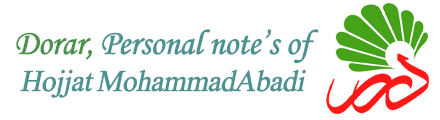
سلام
چطور میشه چند کلمه را در ورد جستجو کنیم که یکی یکی نشون بده مثلا کلمات حسن کتاب قزوین را جستجو کنه به عبارت دیگر اینطور: حسن یا کتاب یا قزوین.
ممنون بابت راهنمایی
——
پاسخ: سلام
این سایت رو ببینید: badrian.ir/1919
مطالب بسیار عالی و کاربردی بود…به نکات ظریف و کاربردی اشاره کرده بودین….ممنون از اینکه برای افزایش آگاهی وقت میزارین…خدا خیرتون بده …خدا پشت و پناه شما
بسیار سپاس گزارم. متاسفانه وقتی ماکرو رو فعال میکنم و تغییرفونت و اندازه قلم روثبت میکنم. در فایل بعدی که میخوام ماکرو رو اعمال کنم، تغییرات رو کامل اعمال نمیکنه
می شه بفرمایید در هر ماکرو بهتره چند تا دستور رو ذخیره کرد؟
برای من خطای۴۶۰۵ رو نشون میده.
——
پاسخ: ماکروها محدودیتی ندارند؛ اما برای رنگ و سایز فونتها عمل نمیکنه و باید از استایلها استفاده کنید.
سلام و عرض ادب. ممنون از مطالب مفیدتون. آیا راهی هست که یک سری تغییرات مشترک را در یک زمان بر بروی چند فایل اعمال کرد؟
مثلا ده فایل داریم و همه این فایلها باید شبیه هم شوند. میتوان هم زمان و با یک دستور تغییرات را ایجاد کرد؟
با سلام و احترام
بهطور یکجا خیر؛ اما میتوان از طریق ماکرو همۀ تغییرات یک فایل را روی سایر فایلها اعمال کرد.
ممنونم. ممنکنه بیشتر راهنمایی بفرمایید؟!
——
پاسخ: این نویسه را ببینید.